kotlin框架Anko的使用及常用的项目配置
kotlin框架Anko的使用及常用的项目配置
之前的几篇文章重复的讲了一些项目的基础配置,这一节就让我们把之前的那些抽取出来,单独的写一篇短文,之后的文章我们就直接使用这个配置就可以啦
创建我们的项目,命名为BaseProject,勾选kotlin支持
项目的代码已经上传到BlogDemo的BaseProject里啦
一、分包项目及样式修改
1)分包
我们先创建以下6个包
- app 自定义Application
- base 基础类
- module 业务包
- util 工具包
- view 自定义控件包
- adapter 包
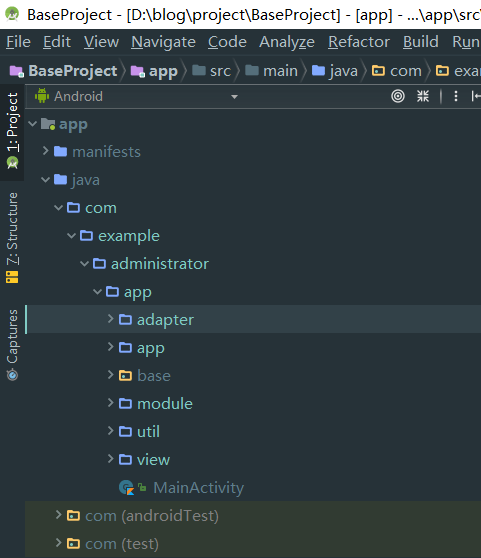
2)修改标题栏
然后我们进去res-values-styles下,把主题修改成没有标题的样式
<!-- Base application theme. -->
<style name="AppTheme" parent="Theme.AppCompat.Light.NoActionBar">
<!-- Customize your theme here. -->
<item name="colorPrimary">@color/colorPrimary</item>
<item name="colorPrimaryDark">@color/colorPrimaryDark</item>
<item name="colorAccent">@color/colorAccent</item>
</style>
3)全屏Activity
在base包中创建WinActivity基础Activity
/**
* Created by 舍长 on 2018/5/28.
* 舍长:
* 全屏化基础Activity
* 在kotlin中,一个类要能被子类继承,父类本身要加上open关键字
*/
open class WinActivity : AppCompatActivity() {
override fun onCreate(savedInstanceState: Bundle?) {
super.onCreate(savedInstanceState)
// 设置全屏
win()
}
private fun win() {
window.setFlags(WindowManager.LayoutParams.FLAG_FULLSCREEN, WindowManager.LayoutParams.FLAG_FULLSCREEN)
}
}
之后我们把要使用到全屏的Activity继承于WinActivity就可以啦
二、Anko框架
Anko是kotin的一个扩展框架,它封装了一些方法,方便我们进行开发,现在我们在当前的module,也就是app的build.gradle中加入Anko的依赖
compile "org.jetbrains.anko:anko-commons:0.10.5"
compile "org.jetbrains.anko:anko-design:0.10.5" // For SnackBars
这里的0.10.5即是Anko的版本号,在Github页面上就可以看见
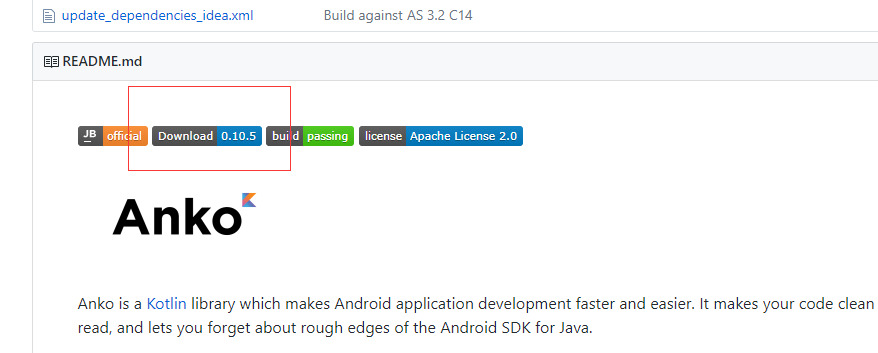
在module业务包下创建test包,创建AnkoActivity,用于测试Anko常用的一些方法。并且我们在导包中加入这么一行
import kotlinx.android.synthetic.main.activity_anko.*
它的作用是添加了这一行后我们就不需要再findViewById了,activity_anko的意思是当前Activity布局的包名。
我把通用的import kotlinx.android.synthetic.main..*在File-Setting-LiveTemplates制作成了代码模版,关于代码模版的制作可以参考这篇课程
1)吐司
在activity_anko布局文件中创建4个按钮
<?xml version="1.0" encoding="utf-8"?>
<LinearLayout xmlns:android="http://schemas.android.com/apk/res/android"
xmlns:app="http://schemas.android.com/apk/res-auto"
xmlns:tools="http://schemas.android.com/tools"
android:layout_width="match_parent"
android:layout_height="match_parent"
android:orientation="vertical">
<Button
android:id="@+id/btn_01"
android:layout_width="match_parent"
android:layout_height="wrap_content"
android:text="吐司" />
<Button
android:id="@+id/btn_02"
android:layout_width="match_parent"
android:layout_height="wrap_content"
android:text="长吐司" />
<Button
android:id="@+id/btn_03"
android:layout_width="match_parent"
android:layout_height="wrap_content"
android:text="页面跳转" />
<Button
android:id="@+id/btn_04"
android:layout_width="match_parent"
android:layout_height="wrap_content"
android:text="携带数据的页面跳转" />
</LinearLayout>
回到Activity实现按钮的点击事件后测试我们的Anko封装的toast。
import org.jetbrains.anko.longToast
import org.jetbrains.anko.toast
//加入这一行后,控件就不需要findId啦
import kotlinx.android.synthetic.main.activity_anko.*
class AnkoActivity : AppCompatActivity(), View.OnClickListener {
override fun onCreate(savedInstanceState: Bundle?) {
super.onCreate(savedInstanceState)
setContentView(R.layout.activity_anko)
init()
}
/**
* 虽然我们通过import kotlinx.android.synthetic.main.activity_anko.*使得不需要写控件的fndId,
* 但是我们仍然是要写setOnClickListener(this)控件点击回调监听的
*/
private fun init() {
btn_01.setOnClickListener(this)
btn_02.setOnClickListener(this)
btn_03.setOnClickListener(this)
btn_04.setOnClickListener(this)
}
override fun onClick(v: View?) {
when (v!!.id) {
// 短吐司
R.id.btn_01 -> {
// 短吐司原来的写法
// Toast.makeText(this, "原生的吐司", Toast.LENGTH_SHORT).show()
// 使用Anko的写法
toast("Anko的短吐司")
}
// 长吐司
R.id.btn_02 -> {
// 长吐司原来的写法
// Toast.makeText(this, "原生的吐司", Toast.LENGTH_LONG).show()
// 使用Anko的写法
longToast("Anko的长吐司")
}
R.id.btn_03 -> {
}
R.id.btn_03 -> {
}
}
}
}
修改module的AndroidMaifext.xml文件的启动项测试一下吧。
2)页面跳转
在test包下创建SecondActivity作为跳转后的界面。
/**
* 跳转后的界面
*/
class SecondActivity : AppCompatActivity() {
override fun onCreate(savedInstanceState: Bundle?) {
super.onCreate(savedInstanceState)
setContentView(R.layout.activity_second)
}
}
先来看看跳转Activity原本需要的代码
// 原生跳转
startActivity(Intent(this@AnkoActivity, SecondActivity::class.java))
使用使用Anko后的代码
startActivity<SecondActivity>()
Activity完整代码
//加入这一行后,控件就不需要findId啦
import kotlinx.android.synthetic.main.activity_anko.*
import org.jetbrains.anko.intentFor
import org.jetbrains.anko.startActivity
/**
* Anko测试Activity
*/
class AnkoActivity : AppCompatActivity(), View.OnClickListener {
override fun onCreate(savedInstanceState: Bundle?) {
super.onCreate(savedInstanceState)
setContentView(R.layout.activity_anko)
init()
}
/**
* 虽然我们通过import kotlinx.android.synthetic.main.activity_anko.*使得不需要写控件的fndId,
* 但是我们仍然是要写setOnClickListener(this)控件点击回调监听的
*/
private fun init() {
btn_01.setOnClickListener(this)
btn_02.setOnClickListener(this)
btn_03.setOnClickListener(this)
btn_04.setOnClickListener(this)
}
override fun onClick(v: View?) {
when (v!!.id) {
R.id.btn_01 -> {
// 短吐司原来的写法
// Toast.makeText(this, "原生的吐司", Toast.LENGTH_SHORT).show()
// 使用Anko的写法
toast("Anko的短吐司")
}
R.id.btn_02 -> {
// 长吐司原来的写法
// Toast.makeText(this, "原生的吐司", Toast.LENGTH_LONG).show()
// 使用Anko的写法
longToast("Anko的长吐司")
}
R.id.btn_03 -> {
// 原生跳转
// startActivity(Intent(this@AnkoActivity, SecondActivity::class.java))
// Anko跳转
startActivity<SecondActivity>()
}
R.id.btn_04 -> {
// 原生携带数据跳转
// val intent = Intent(this, SecondActivity::class.java)
// intent.putExtra("name", 5)
// startActivity(intent)
// Anko携带数据跳转
startActivity<SecondActivity>("name" to "tonjie", "age" to 20)
}
}
}
}
在SecondActivity中接受传递过来的数据
/**
* 跳转后的界面
*/
class SecondActivity : AppCompatActivity() {
override fun onCreate(savedInstanceState: Bundle?) {
super.onCreate(savedInstanceState)
setContentView(R.layout.activity_second)
val intent = intent
val name = intent.getStringExtra("name")
val age = intent.getStringExtra("20")
Log.d("tonjies", "name: " + name + " age:" + 20)
}
}
三,插件安装
1)Json To Kotlin
Java代码生成JavaBean实体类一般用JsonFormat插件进行生成,但是JsonFormat在Kotlin中是使用不了的。
所以我们使用kotlin生成JavaBean的插件,JSON To Kotlin。
打开File-Setting-Plugins-Browse respositories 搜索 JSON To Kotlin Class 安装,重启应用后我们在test包中创建bean包,生成以下Json数据的实体类.
{
"name": "tonjie",
"age":"18"
}
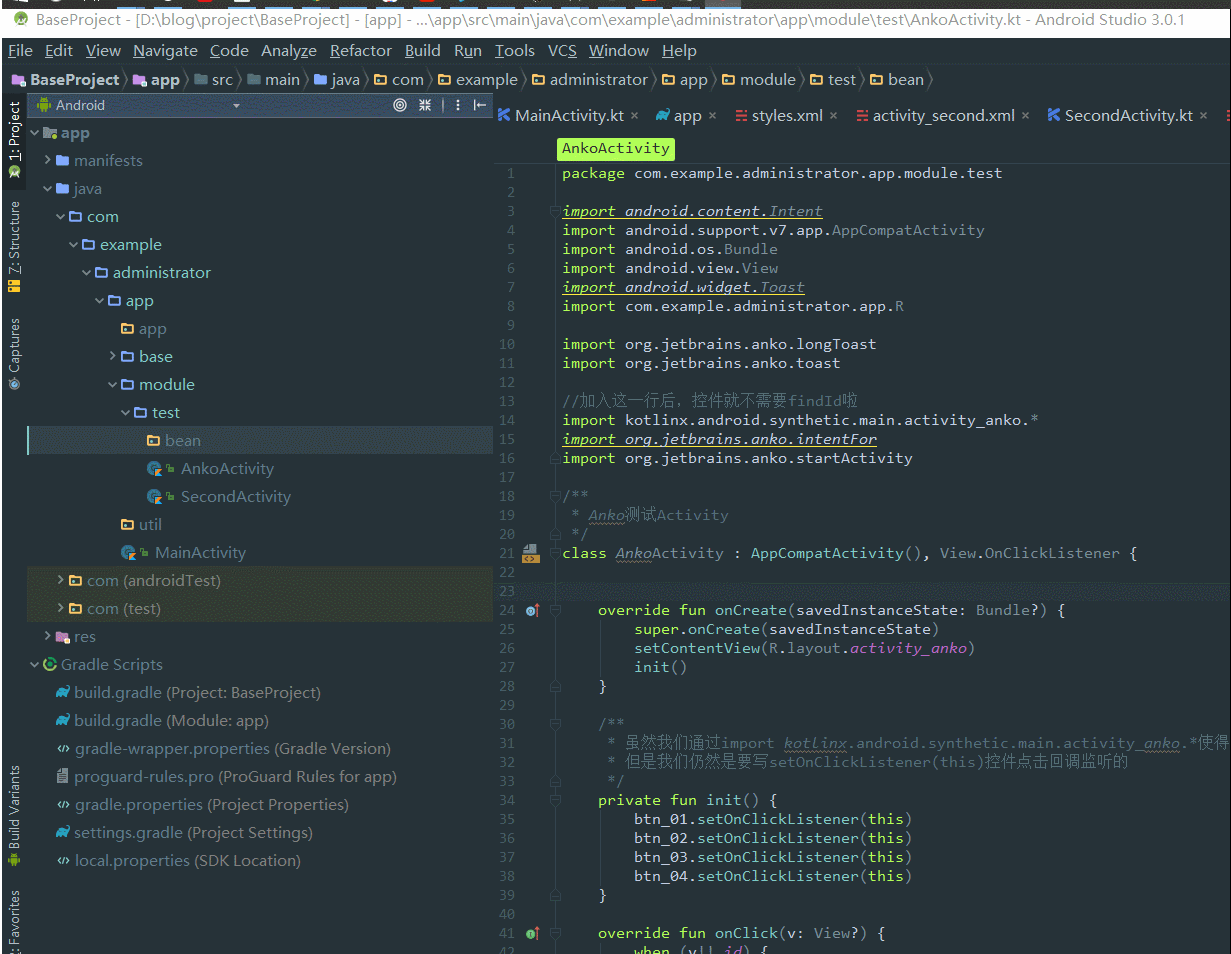
打开Setting-Other-勾选Enable Inner Class Model 的作用是使得生成的数据都以内部类的形式出现,不勾选的话会默认把所有的类都生成在包内
四、工具类封装
1)Log工具类
为了方便测试,我们在util下创建L类,封装log。
另外自己也写过一篇关于Java工具类封装的文章,
import android.util.Log
/**
* Created by 舍长 on 2018/4/27.
* 在kotlin中,加了object后,L类就成为了一个单例模式的类,相当于帮我们省略掉了以前Java实现单例的代码
* 最后我们可以直接L.d调用类中的方法
*/
object L {
// TAG
public var TAG: String = "tonJies"
fun d(test: String) {
Log.d(TAG, test)
}
}
使用方法
L.d("name: " + name)
2)sharedPreferences封装类
**
* Created by 舍长 on 2018/6/9.
* 舍长:sharedPreferences封装类
*/
class ShareUtils {
val NAME = "config"
/**
* 存储String类型的值
* @param mContext this
* @param key key值
* @param value 要存储的String值
*/
fun putString(mContext: Context, key: String, value: String) {
val sharedPreferences = mContext.getSharedPreferences(NAME, Context.MODE_PRIVATE)
sharedPreferences.edit().putString(key, value).commit()
}
/**
* 获取String类型的值
* @param mContext this
* @param key key
* @param defValue 默认值
* @return
*/
fun getString(mContext: Context, key: String, defValue: String): String? {
val sharedPreferences = mContext.getSharedPreferences(NAME, Context.MODE_PRIVATE)
return sharedPreferences.getString(key, defValue)
}
/**
* 存储Int类型的值
* @param mContext this
* @param key key
* @param value 要存储的Int值
*/
fun putInt(mContext: Context, key: String, value: Int) {
val sharedPreferences = mContext.getSharedPreferences(NAME, Context.MODE_PRIVATE)
sharedPreferences.edit().putInt(key, value).commit()
}
/**
* 获取Int类型的值
* @param mContext this
* @param key key
* @param defValue 默认值
* @return
*/
fun getInt(mContext: Context, key: String, defValue: Int): Int {
val sharedPreferences = mContext.getSharedPreferences(NAME, Context.MODE_PRIVATE)
return sharedPreferences.getInt(key, defValue)
}
/**
* 存储Boolean类型的值
* @param mContext this
* @param key key
* @param value 要存储Boolean值
*/
fun putBoolean(mContext: Context, key: String, value: Boolean) {
val sharedPreferences = mContext.getSharedPreferences(NAME, Context.MODE_PRIVATE)
sharedPreferences.edit().putBoolean(key, value).commit()
}
/**
* 获取Boolean类型的值
* @param mContext this
* @param key key
* @param defValue 默认值
* @return
*/
fun getBoolean(mContext: Context, key: String, defValue: Boolean?): Boolean {
val sharedPreferences = mContext.getSharedPreferences(NAME, Context.MODE_PRIVATE)
return sharedPreferences.getBoolean(key, defValue!!)
}
//删除 单个 key
fun deleShare(context: Context, key: String) {
val sharedPreferences = context.getSharedPreferences(NAME, Context.MODE_PRIVATE)
sharedPreferences.edit().remove(key).commit()
}
//删除全部 key
fun deleAll(context: Context) {
val sharedPreferences = context.getSharedPreferences(NAME, Context.MODE_PRIVATE)
sharedPreferences.edit().clear().commit()
}
在test包下创建ShareActivity进行测试
import kotlinx.android.synthetic.main.activity_share.*
/**
* sharedPreferences封装类测试
*/
class ShareActivity : AppCompatActivity(), View.OnClickListener {
override fun onCreate(savedInstanceState: Bundle?) {
super.onCreate(savedInstanceState)
setContentView(R.layout.activity_share)
init()
}
/**
* 虽然我们通过import kotlinx.android.synthetic.main.activity_anko.*使得不需要写控件的fndId,
* 但是我们仍然是要写setOnClickListener(this)控件点击回调监听的
*/
private fun init() {
btn1.setOnClickListener(this)
btn2.setOnClickListener(this)
btn3.setOnClickListener(this)
btn4.setOnClickListener(this)
}
override fun onClick(v: View?) {
when (v!!.id) {
R.id.btn1 -> {
// 存储String类型
ShareUtils.putString(this,"name","tonjie")
ShareUtils.putString(this,"age","20")
}
// 取出String类型
R.id.btn2 -> {
ShareUtils.getString(this,"name","20")
}
R.id.btn3 -> {
// 删除单个key
ShareUtils.deleShare(this,"name")
}
R.id.btn4 -> {
// 删除所有key
ShareUtils.deleAll(this)
}
}
}
}
之后我们在build.gradle下添加数据库数据查看框架stetho
compile 'com.facebook.stetho:stetho:1.3.1'
在app包下创建自定义Application,初始化stetho,最后别忘了在AndroidMainfest.xml中去引用
/**
* Created by 舍长 on 2018/6/9.
* 舍长:
*/
class App : Application() {
override fun onCreate() {
super.onCreate()
Stetho.initializeWithDefaults(this)
}
}
<application
android:name=".app.App"
...
运行程序,打开控制台,打开谷歌在地址栏中输入chrome://inspect/#devices进行测试
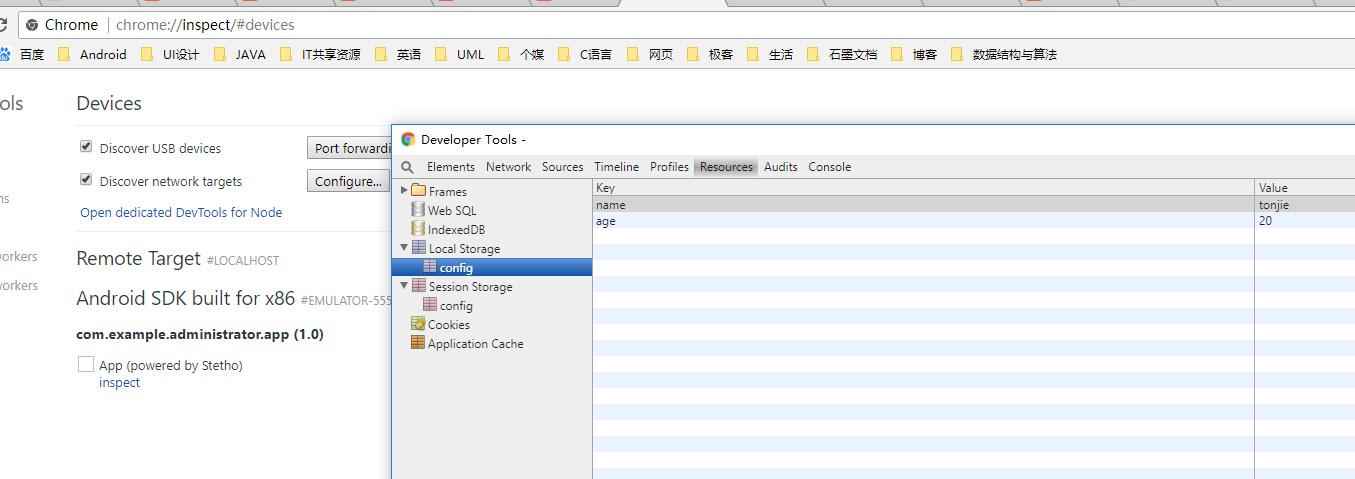

五,其他
1)view包
在步骤一时我们创建的view包还没有用,这个包的作用是用来放置我们的自定义控件的,比如我们创建一个Views类
/**
* Created by 舍长 on 2018/6/24.
* 舍长:自定义控件
*/
class Views : View {
constructor(context: Context) : super(context)
@RequiresApi(Build.VERSION_CODES.LOLLIPOP)
constructor(context: Context, attrs: AttributeSet) : super(context, attrs)
}
2)adapter包
还剩下的adapter是用来存放例如RecyclerView这样的适配器的
/**
* Created by 舍长 on 2018/6/24.
* 舍长:自定义控件
*/
class Views : View {
constructor(context: Context) : super(context)
@RequiresApi(Build.VERSION_CODES.LOLLIPOP)
constructor(context: Context, attrs: AttributeSet) : super(context, attrs)
}
文章参考自以下教程:
https://coding.imooc.com/class/81.html
https://www.jianshu.com/p/03da9f91f41f
https://github.com/Kotlin/anko
由衷感谢,文章不足之处,希望能得到您的指正。如果本文对您有帮助,还希望能给个赞,么么扎
 关注公众号
关注公众号
低调大师中文资讯倾力打造互联网数据资讯、行业资源、电子商务、移动互联网、网络营销平台。
持续更新报道IT业界、互联网、市场资讯、驱动更新,是最及时权威的产业资讯及硬件资讯报道平台。
转载内容版权归作者及来源网站所有,本站原创内容转载请注明来源。
-
上一篇

公开/封闭属性android:exported引出的Android系统安全技术
公开/封闭属性android:exported引出的Android系统安全技术 android:exported是Android在AndroidManifest.xml里面配置Activity或其他组件如Service或广播等的基础属性,之所以在这里挑出来单独说,是因为该属性现在经常被一些粗糙的安全漏洞扫描系统错误的理解和使用,形成不正确的分析结论。 android:exported属性常用以配置一个Android的Activity之间共享数据或互相唤起,以便作为对外共享数据的基础配置之一(之所以说之一,后面还要再说其他共享属性配置),其默认值是false(封闭)。注意!这里所说的默认值是false,是说如果当前Activity没有配置任何<intent-filter>过滤器时候,android:exported才为false,如果当前Activity配置了过滤器<intent-filter>,那么android:exported的默认值是true。这里面还有一个细节问题,是关于不同Android SDK版本也有所不同,在低于SDK 16时候,默认是true,高...
-
下一篇

React-native 开发环境配置(win版本)
搭建开发环境 1、首先下载node.js 下载链接:https://nodejs.org/zh-cn/ ; 2、安装node.js; 3、安装完成,运行打终端输入:nmp -v 显示node.js版本号,表示安装成功,如图 node.js安装成功 4、打开终端输入: npm install -g yarn react-native-cli打开react-native命令行工具,打开成功 react-native命令行工具打开中 打开成功,如图 打开成功 5、初始化第一个RN项目,在终端中输入:react-native init FirstTest,回车 初始化项目 其中 react-native init 为固定格式,FirstTest为项目名称; 成功创建项目 6、指定文件夹下出现项目 项目 7、当模拟器运行在电脑上或者有测试连接电脑之后,通过终端在项目的根目录输入 react-native run-android命令运行项目,此时会弹出node.js模拟器,如图: node.js模拟器 同时电脑会下载https://services.gradle.org/distributions...
相关文章
文章评论
共有0条评论来说两句吧...







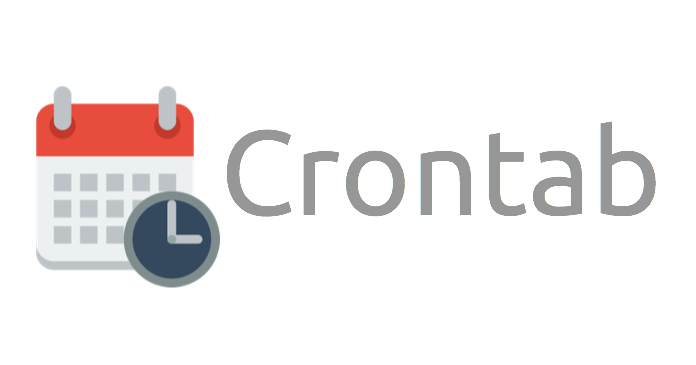

 微信收款码
微信收款码 支付宝收款码
支付宝收款码